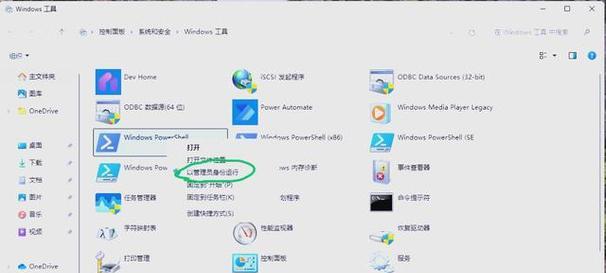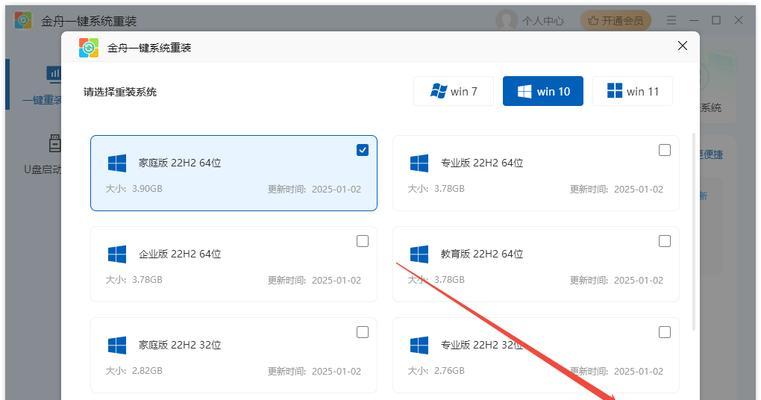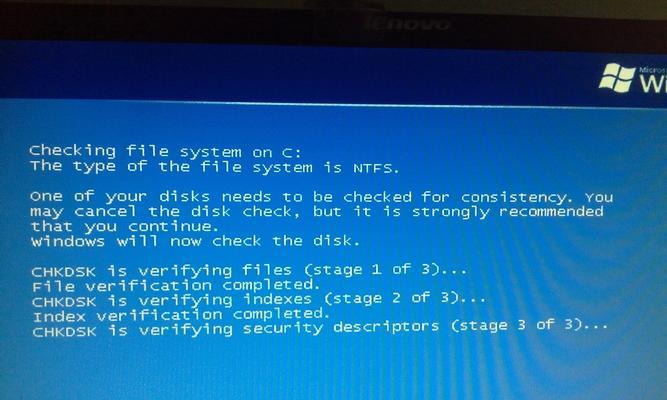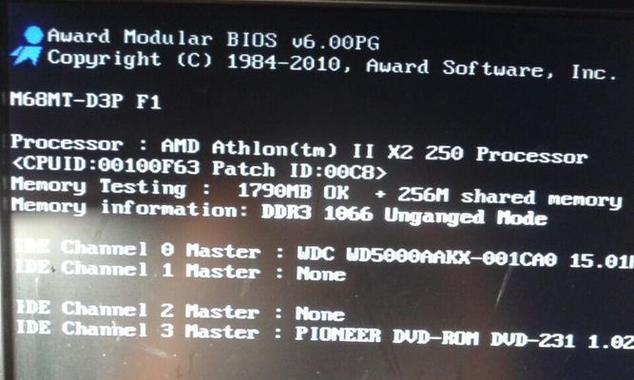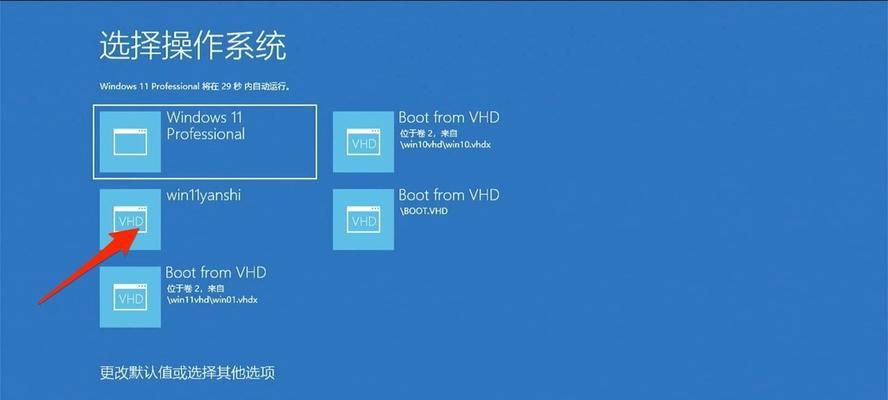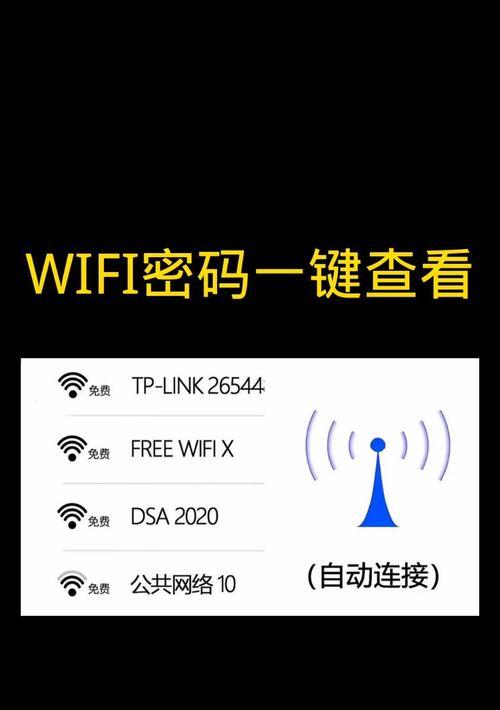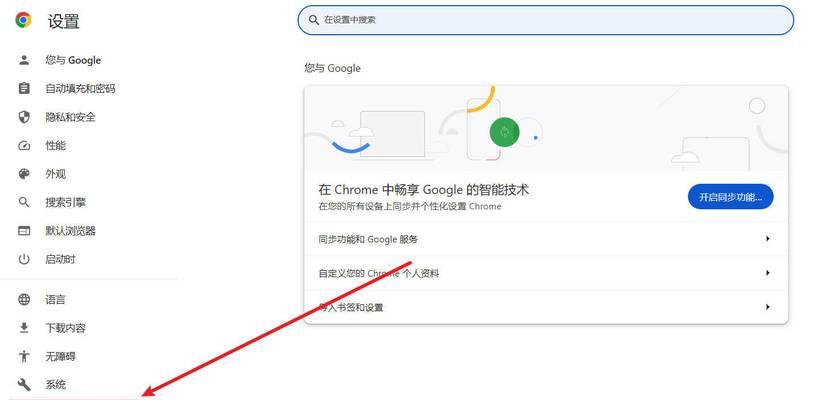随着科技的不断进步,笔记本电脑已经成为了我们日常生活中不可或缺的一部分。然而,随着时间的推移,我们的笔记本电脑可能会变得越来越慢,性能下降。而通过升级系统,可以有效地提升电脑性能,让你的笔记本焕发新生。本文将为你详细介绍如何进行笔记本系统升级。
备份重要数据
在进行任何操作之前,首先要做的就是备份你的重要数据。升级系统可能会导致数据丢失或损坏,因此建议使用外部硬盘、云存储或其他可靠的方式来备份你的文件和文件夹。
确定系统兼容性
在选择要升级的系统之前,你需要确保你的笔记本电脑的硬件和驱动程序是与该系统兼容的。查阅厂商提供的官方文档,以确保选定的系统版本与你的硬件要求相符。
下载适合的系统镜像
根据你的笔记本电脑型号和品牌,从官方或可靠的来源下载相应的系统镜像。确保镜像的完整性和来源的可信度,以避免下载到潜在的恶意软件。
创建启动盘
将下载好的系统镜像写入到一个可启动的USB闪存驱动器或光盘中,以便进行系统安装。你可以使用专业的工具如Rufus来创建启动盘。
升级前的准备工作
在升级前,确保你的笔记本电脑已连接电源,并且拔掉所有外部设备。此外,关闭所有正在运行的程序和后台应用程序,以免在升级过程中出现错误。
进入BIOS设置
重启笔记本电脑,并在开机时按下指定的按键(通常是F2、F10或DEL键)进入BIOS设置。在BIOS中,确保USB或光盘驱动器处于启动顺序的第一位。
启动系统安装程序
重启笔记本电脑后,选择从USB或光盘启动,进入系统安装程序。根据安装程序的指引,选择合适的语言和其他设置。
选择升级类型
在安装程序中,你将被要求选择升级类型。这里你可以选择保留个人文件和应用程序进行升级,或者选择完全清除并安装新系统。根据个人需求作出选择。
进行系统升级
安装程序将会进行系统文件的提取和替换,这个过程可能需要一些时间。确保电脑保持通电并保持稳定的网络连接。
重新启动电脑
系统安装完成后,将会要求你重新启动笔记本电脑。在重新启动过程中,不要拔掉启动盘或光盘。
配置新系统
重新启动后,按照新系统的指引,设置新用户账户、网络连接、隐私选项等个人化配置。
安装驱动程序
在成功升级系统后,你需要安装正确的驱动程序以确保所有硬件都可以正常工作。从厂商官方网站上下载最新版本的驱动程序,并按照指示进行安装。
恢复备份数据
在升级系统后,你可以通过之前备份的数据来恢复个人文件和文件夹。确保你的备份文件完整,并将它们复制回原来的位置。
安装常用软件和更新
在系统升级完成后,安装你经常使用的软件和更新。这将确保你能够继续使用你喜欢的应用程序并获得最新的功能和安全性。
优化和调试系统
对升级后的系统进行优化和调试,可以提升电脑的性能和稳定性。清理临时文件、优化启动项、升级安全软件等都是一些常见的优化措施。
通过本文介绍的笔记本系统升级教程,你可以轻松地提升你的电脑性能,使其焕发新生。只需备份数据、下载适合的系统镜像、创建启动盘,并按照安装程序的指引进行操作即可完成升级过程。升级后还需要安装驱动程序、恢复备份数据并进行一些优化和调试工作,确保系统正常运行。记住在整个升级过程中要小心谨慎,并确保备份重要数据,以免造成不可挽回的损失。现在就行动起来,让你的笔记本电脑重新焕发活力吧!